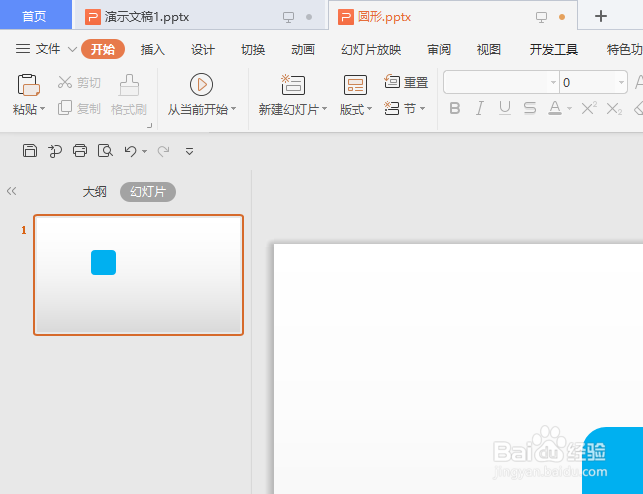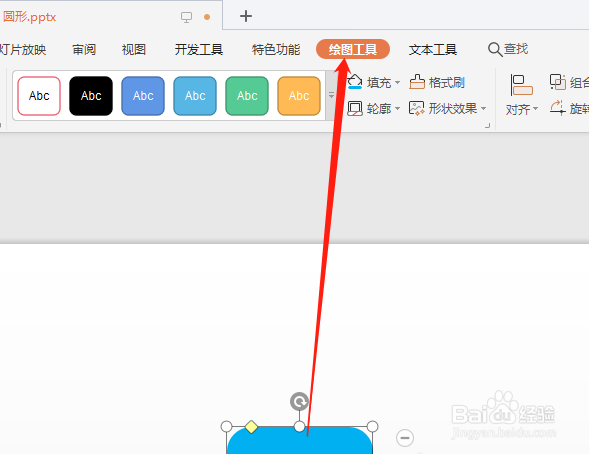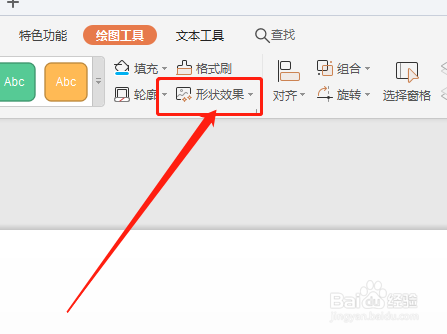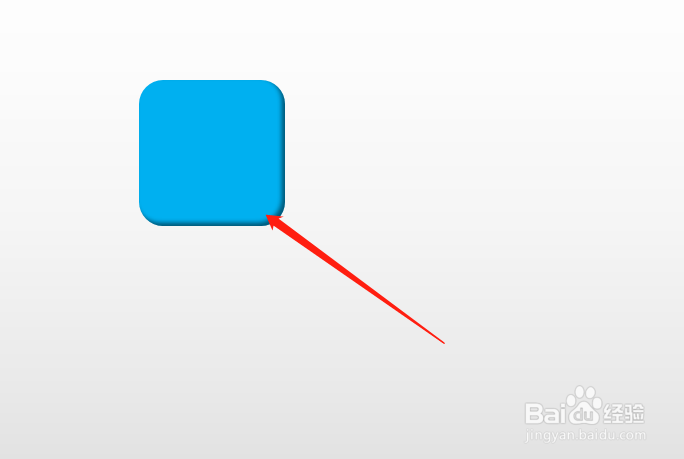WPS演示文稿如何添加图形内部右下角阴影效果
1、打开WPS演示文稿。如图:
2、选中图形,点击“绘图工具”。如图:
3、然后,选择“形状效果”。如图:
4、在下拉选项中,选择“阴影”。如图:
5、在内部中,选择“内部右下角”效果即可。如图:
6、此时,图形将添加上“右下角”内部阴影效果。如图:
声明:本网站引用、摘录或转载内容仅供网站访问者交流或参考,不代表本站立场,如存在版权或非法内容,请联系站长删除,联系邮箱:site.kefu@qq.com。
阅读量:88
阅读量:56
阅读量:58
阅读量:93
阅读量:45